Hier herunterladen:

|
E-Mail-Umzugshelfer |
Hier herunterladen:

|
E-Mail-Umzugshelfer |
Der E-Mail-Umzugshelfer kann die von AOL verwendeten PFC-Dateien in andere Formate konvertieren. Unterstützt werden die Formate MBOX und EML, die sich in die meisten gängigen Mailprogramme importieren lassen.
 Windows:
Laden Sie
hier die Programmdatei herunter.
Sie können das Programm mit einem Doppelklick starten.
Windows:
Laden Sie
hier die Programmdatei herunter.
Sie können das Programm mit einem Doppelklick starten.
Sie benötigen außerdem das Java Runtime Environment (JRE). Die neuste Version erhalten Sie unter http://www.java.com.
Andere Betriebssysteme: Sie können auch die plattformunabhängige
 JAR-Datei verwenden. Diese kann
unter Linux und Windows entweder per Doppelklick oder mit dem Befehl
»java -jar umzugshelfer.jar« gestartet werden.
JAR-Datei verwenden. Diese kann
unter Linux und Windows entweder per Doppelklick oder mit dem Befehl
»java -jar umzugshelfer.jar« gestartet werden.
Zunächst müssen Sie Ihre Mails als PFC-Datei speichern. Starten Sie hierzu das AOL-Programm, und öffnen Sie die Ablage (in früheren Versionen »Organizer«).
Falls Sie das AOL-Programm bereits deinstalliert haben, lesen Sie bitte diesen Abschnitt.
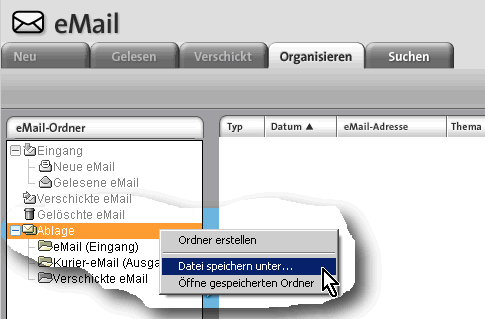
 Hinweis: Sie können Unterordner auch einzeln abspeichern, also z.B. eine
PFC-Datei für verschickte und eine weitere für gelesene Mails anlegen.
Hinweis: Sie können Unterordner auch einzeln abspeichern, also z.B. eine
PFC-Datei für verschickte und eine weitere für gelesene Mails anlegen.
Starten Sie den E-Mail-Umzugshelfer, und folgen Sie den Anweisungen. Wählen Sie die PFC-Datei aus, die Sie umwandeln möchten. Sie werden nach dem gewünschten Ausgabeformat gefragt. Zur Verfügung stehen das EML- und das MBOX-Format.

Welches Ausgabeformat für Ihr E-Mail-Programm geeignet ist, können Sie im folgenden Kapitel nachlesen.
Für einige weit verbreitete Mailprogramme wird hier erklärt, welches Ausgabeformat jeweils gewählt werden muss und wie Sie die umgewandelten Nachrichten importieren können.
 Falls Ihr Lieblings-Mailprogramm
nicht mit aufgeführt ist, sollten Sie zunächst prüfen, ob das Programm
einen Importfilter für EML- oder MBOX-Dateien zur Verfügung stellt. Ist das
nicht der Fall, können Sie versuchen, die Nachrichten über ein drittes
Programm zu konvertieren. Viele Programme besitzen zum Beispiel Importfilter
für Outlook-Express und Netscape/Mozilla.
Falls Ihr Lieblings-Mailprogramm
nicht mit aufgeführt ist, sollten Sie zunächst prüfen, ob das Programm
einen Importfilter für EML- oder MBOX-Dateien zur Verfügung stellt. Ist das
nicht der Fall, können Sie versuchen, die Nachrichten über ein drittes
Programm zu konvertieren. Viele Programme besitzen zum Beispiel Importfilter
für Outlook-Express und Netscape/Mozilla.
 Outlook-Express
Outlook-Express
Gehen Sie folgermaßen vor:
Der Umzugshelfer speichert die umgewandelten Nachrichten in einem Unterordner namens »pfcExport«. Falls schon ein Ordner dieses Namens existiert, werden die Verzeichnisse fortlaufend numeriert (»pfcExport1«, »pfcExport2«, ...).
 Tipp:
Falls sich die Fenster gegenseitig überdecken, ziehen Sie die Dateien zunächst auf das Outlook-Express-Symbol in
der Taskleiste. Halten Sie dabei die Maustaste gedrückt, bis das Outlook-Express-Fenster in den Vordergrund rückt.
Tipp:
Falls sich die Fenster gegenseitig überdecken, ziehen Sie die Dateien zunächst auf das Outlook-Express-Symbol in
der Taskleiste. Halten Sie dabei die Maustaste gedrückt, bis das Outlook-Express-Fenster in den Vordergrund rückt.
 Microsoft Outlook
Microsoft Outlook
 Zwischenschritt über Outlook-Express: Microsoft Outlook kann EML-Dateien leider nicht direkt öffnen.
Stattdessen müssen Ihre Mails den Umweg über Outlook-Express nehmen:
Konvertieren Sie Ihre Ablage zunächst wie oben beschrieben nach Outlook-Express.
Zwischenschritt über Outlook-Express: Microsoft Outlook kann EML-Dateien leider nicht direkt öffnen.
Stattdessen müssen Ihre Mails den Umweg über Outlook-Express nehmen:
Konvertieren Sie Ihre Ablage zunächst wie oben beschrieben nach Outlook-Express.
Gehen Sie in Outlook auf »Datei«, »Importieren/Exportieren«, »Internet-Mail und Adressen importieren« und wählen Sie den Importfilter für Outlook-Express.
Für Nutzer von Outlook 2000: Der Importfilter funktioniert auch für Outlook-Express 6 (obwohl dort nur Version 4 und 5 erwähnt werden).
Mögliches Anzeigeproblem in Outlook 2000: Im Feld »erhalten« steht nicht das Datum der Mails sondern lediglich »keine Angabe«. Mit Rechtsklick auf die Kopfzeilen, »aktuelle Ansicht anpassen« und »Felder« fügen Sie das Feld »gesendet« hinzu, das dann das richtige Datum der Mails anzeigt.


Die aus dem Mozilla-Projekt hervorgegangenen Einzelanwendungen Firefox (Webbrowser) und Thunderbird (Mailprogramm) erfreuen sich immer größerer Beliebtheit. Alle drei können unter der Adresse www.mozilla.org bezogen werden.
 Netscape
Netscape
Für Netscape 7 gelten die gleichen Schritte wie für Thunderbird und Mozilla-Mail.
Beachten Sie bitte, dass Netscape 7 und frühere Versionen derzeit nicht weiterentwickelt werden (Version 8 enthält keine Mail-Komponente mehr). Das bedeutet auch, dass keine neuen Sicherheits-Updates zu erwarten sind.
 AOL Communicator
AOL Communicator
Der mit Mozilla verwandte AOL Communicator ist sehr interressant für AOL-Kunden, da er speziell auf die Benutzung von AOL-Mitgliedskonten zugeschnitten ist. Es werden aber auch Mail-Accounts von anderen Anbietern unterstützt.
Hinweis: Der AOL-Communicator übernimmt automatisch Ihr Adressbuch vom AOL-Server.
 Opera
Opera
Der Mail-Client von Opera besitzt einen Import-Filter für MBOX-Dateien.
 Evolution
Evolution
Evolution bringt ebenfalls bereits einen Importfilter für MBOX-Dateien mit. Der E-Mail-Umzugshelfer läuft übrigens auch unter Linux, so dass Sie nur noch Ihre PFC-Datei unter Windows exportieren müssen.
 KDE KMail
KDE KMail
Das KDE-Programm KMail hat Importfilter sowohl für MBOX-, als auch für EML-Dateien. Verwenden Sie bitte unbedingt den Importfilter für EML-Dateien, da der MBOX-Import offenbar noch nicht richtig funktioniert: Der Inhalt der Felder Datum und Absender wird sonst oft als »unbekannt« angezeigt.
 Apple Mail
Apple Mail
Beim Programm »Mail« von Mac OS 10 können Sie die eingebaute Importfunktion für MBOX-Dateien benutzen. Bitte lesen Sie auch die Hinweise für Macintosh-Benutzer.
Der E-Mail-Umzugshelfer selbst kann nur Mails konvertieren. Zum Übernehmen des Adressbuches und der Favoriten gibt es aber einfache kostenlose Lösungen.
Das Adressbuch liegt auf dem AOL-Server. Wenn Ihr AOL-Konto noch aktiv ist, können Sie zu diesem Zweck den AOL Communicator installieren. Er holt beim ersten Start Ihr Adressbuch vom Server ab. Anschließend können Sie es als LDIF-Datei exportieren.
Diese LDIF-Datei ist zunächst inkompatiblel zu gängigen Mailprogrammen. Um alle Felder Ihrer Adressbuchdaten in Outlook-Express oder Thunderbird zu übernehmen, benutzen Sie den Adressbuch-Konverter. Das Programm ist Freeware.
Im AOL-Programm finden Sie in der Symbolleiste »Favoriten« die Möglichkeit, Ihre Lesezeichen zu exportieren. Das Ergebnis ist eine spezielle PFC-Datei namens »Markierte Services.pfc«.
Diese können Sie beim Webdienst linkaGoGo, unter »Bookmark file conversions« kostenlos umwandeln lassen: Konvertieren Sie die Datei ins Netscape-Format. Sie erhalten eine Datei namens »bookmarks.htm«, die sowohl Firefox als auch der Internet Explorer importieren können. Einen Artikel zu diesem Dienst finden Sie in der Zeitschrift c't 02/2004.
 Sie können den E-Mail-Umzugshelfer auch direkt auf den Datenbanken im
AOL-Organizer-Verzeichnis ausführen.
Sie können den E-Mail-Umzugshelfer auch direkt auf den Datenbanken im
AOL-Organizer-Verzeichnis ausführen.
Dies bietet sich beispielsweise an, wenn die AOL-Software beschädigt wurde, so dass Sie keinen Zugriff mehr auf die Ablage haben und keine PFC-Dateien abspeichern können. Ebenso, falls die AOL-Software bereits deinstalliert wurde.
Stellen Sie hierzu im Umzugshelfer in Schritt 2 im Datei-Öffnen-Dialog den Dateityp auf »Alle Dateien«
Der E-Mail-Umzugshelfer extrahiert sämtliche Mail-Objekte, die er in der gewählten Datei finden kann. Dabei wird nicht berücksichtigt, ob diese in der Datenbank bereits als gelöscht markiert wurden (was ja im Zuge einer Datenrettung durchaus beabsichtig sein kann). Es kann daher sein, dass Sie einige Mails doppelt erhalten und zusätzlich einige leere Mails ausgegeben werden.
Der Umzugshelfer versucht stets, auch aus unvollständigen Objekten eine Mail zu erzeugen. Wenn das nicht möglich ist, erhalten Sie eine Fehlermeldung. Die Fehlermeldungen können Sie ignorieren.
 Frage:
Warum wird die Ordnerstruktur meiner PFC-Datei vom E-Mail-Umzugshelfer nicht übernommen?
Frage:
Warum wird die Ordnerstruktur meiner PFC-Datei vom E-Mail-Umzugshelfer nicht übernommen?
Antwort: Die beiden verwendeten Zwischenformate MBOX und EML kennen keine Unterverzeichnisse. Daher liegen nach dem Importieren in Ihr neues Mailprogramm sämtliche Nachrichen, verschickte und empfangene, in ein und demselben Ordner.
Sie können die Mails jedoch mit wenigen Handgriffen sortieren: Lassen Sie Ihr Mailprogramm die Nachrichten zunächst nach Absender sortieren (in Thunderbird z.B. durch klicken auf das Feld »Absender« im Nachrichtenfenster). Dadurch stehen alle von Ihnen selbst verschickten Mails hintereinander, so dass Sie sie bequem markieren und in den »Gesendet«-Ordner verschieben können.
Alternativ können Sie die Ordner für verschickte und empfangene Mails auch als getrennte PFC-Dateien abspeichern und einzeln umwandeln.
 Frage: Warum wird unter Linux das Programm »Ark« gestartet, wenn
ich den E-Mail-Umzugshelfer anklicke?
Frage: Warum wird unter Linux das Programm »Ark« gestartet, wenn
ich den E-Mail-Umzugshelfer anklicke?
Antwort: In Ihrer Distribution sind JAR-Dateien nicht mit der Java-Laufzeitumgebung verknüpft, sondern mit dem Packprogramm Ark. Sie können den Umzugshelfer auch mit dem Befehl »java -jar umzugshelfer.jar« starten. Unter KDE können Sie außerdem über »Rechtsklick«, »Öffnen mit« festlegen, dass JAR-Dateien in Zukunft immer mit »java -jar« gestartet werden sollen.
 Frage:
Umlaute sehen immer noch seltsam aus. Hat der Umzugshelfer sie nicht korrigiert?
Frage:
Umlaute sehen immer noch seltsam aus. Hat der Umzugshelfer sie nicht korrigiert?
Antwort: Doch. Der Umzugshelfer codiert alle Nachrichten im Unicode-Format (UTF-8). Alle hier besprochenen Mail-Programme können diese Codierung richtig anzeigen. Bitte prüfen Sie, ob in Ihren Programmeinstellungen eine bestimmte Codierung erzwungen wird, statt die in der Mail angegebene zu verwenden. In Thunderbird können Sie außerdem jedem Ordner eine Standard-Codierung zuweisen (Rechtsklick, Eigenschaften). Falls Darstellungsprobleme auftauchen, sollten Sie diese auf UTF-8 eingestellen.
 Frage:
Warum stimmt bei älteren selbstverschickten Mails das Datum aber nicht die Uhrzeit?
Frage:
Warum stimmt bei älteren selbstverschickten Mails das Datum aber nicht die Uhrzeit?
Antwort: Bei AOL 5.0 (bis etwa Ende 2000) und früheren Versionen wurden verschickte Mails nur mit Datumsangabe aber ohne Uhrzeit abgespeichert. Der Umzugshelfer macht daraus 0:00 Uhr Greenwich-Zeit, was im Mailprogramm dann als 1:00 Uhr (MEZ) oder 2:00 Uhr (Sommerzeit) erscheint. Alle jüngeren Nachrichten sollten jedoch die korrekte Uhrzeit besitzen. Empfangene Nachrichten weisen dieses Problem nicht auf.
 Frage: Einige alte Mails sehen
unvollständig aus. Ist das ein Fehler des E-Mail-Umzugshelfers?
Frage: Einige alte Mails sehen
unvollständig aus. Ist das ein Fehler des E-Mail-Umzugshelfers?
Antwort: Nein, besser geht es leider nicht: Betroffen sind wieder ältere Nachrichten aus AOL 5.0 oder früher, die in eine neuere Version konvertiert wurden. Diese Nachrichten werden bereits vom AOL-Client fehlerhaft dargestellt. Jüngere Nachrichten sind nicht betroffen.
Seit AOL 6.0 werden alle Nachrichten im HTML-Format gespeichert. Beim Update der AOL-Zugangssoftware von Version zu Version sind jedoch manchmal wichtige Zeichen nicht konvertiert worden, die in HTML als Steuerzeichen dienen, wie zum Beispiel &, < und >. Betroffen sind auch Einrückungen, die mit Leerzeichen vorgenommen wurden. Wenn die Mail also beispielsweise den Quelltext eines C++-Programms enthält, werden Sie statt des Originals etwa folgendes sehen.
#include <nonsense.h>
#include <lies.h>
#include <spyware.h>
void main() {
if (latest_window_version > one_month_old) {
if (there_are_still_bugs)
market(bugfix);
if (sales_drop_below_certain_point)
raise(RUMOURS_ABOUT_A_NEW_BUGLESS_VERSION);
}
[...]
#include
#include
#include
void main() {
if (latest_window_version>one_month_old) {
if (there_are_still_bugs)
market(bugfix);
if (sales_drop_below_certain_point)
raise(RUMOURS_ABOUT_A_NEW_BUGLESS_VERSION);
}
[...]
Auf automatischem Wege lässt sich nachträglich nicht entscheiden, ob es sich ursprünglich um Sonderzeichen oder Text gehandelt hat. Das beste Ergebnis erhalten Sie, wenn Sie sich den Quelltext der betroffenen E-Mail anzeigen lassen, in Thunderbird über die Tastenkombination »Strg-U« zu erreichen. Hier sind dann auch die ursprünglichen Einrückungen wieder zu sehen.
 Frage:
Was ist denn aus der »Westeuropäischen Zeitzone« geworden?
Frage:
Was ist denn aus der »Westeuropäischen Zeitzone« geworden?
Antwort: Seit AOL-Version 6.0 wird die Uhrzeit sowohl im AOL-Mail-Client als auch in zitierten Mails fälschlich als westeuropäische (Sommer-) Zeit bezeichnet, obwohl sie korrekt nach MEZ umgerechnet ist. Der E-Mail-Umzugshelfer speichert alle Zeitangaben in der Weltzeit (UTC, früher Greenwich-Zeit) ab. Die verschiedenen Mailprogramme (bis auf Opera) rechnen diese Zeit dann für die ortseigene Zeitzone um. Zeitangaben, die innerhalb des Nachrichtentextes auftauchen (z.B. als Zitate), werden vom Umzugshelfer dagegen nicht abgeändert.
In früheren Versionen des E-Mail-Umzugshelfers (bis 30.12.2006) wurde als Möglichkeit des Imports in Thunderbird (und andere Mozilla-Verwandte) das Erzeugen einer MBOX-Datei genannt, die dann direkt in das Profil-Verzeichnis kopiert werden kann. Obwohl dieses Verfahren in offiziellen Anleitungen auf Mozilla.org beschrieben wird, ist die Vorgehensweise nicht zu empfehlen!
 Sie sollten daher besser den oben genannten sicheren
Weg über EML-Dateien und Outlook-Express
benutzen.
Sie sollten daher besser den oben genannten sicheren
Weg über EML-Dateien und Outlook-Express
benutzen.
Thunderbird benutzt unter anderem die Attribute »X-Mozilla-Status« und »X-Mozilla-Status2« im E-Mail-Header, um Status-Informationen zu speichern (z.B. darüber, ob eine Mail bereits gelesen wurde oder als gelöscht markiert ist).
MBOX-Dateien, die aus dem E-Mail-Umzugshelfer oder einem anderen Mail-Programm wie etwa KMail, Evolution oder Apple-Mail stammen, besitzen die Mozilla eigenen Status-Attribute nicht. Diese werden erst angelegt, wenn in Thunderbird einmal die Funktion »Ordner Komprimieren« aufgerufen wird (und auch nur, wenn aus dem betroffenen Ordner mindestens einmal eine Mail gelöscht oder verschoben wurde).
Bis dahin sind Status-Informationen nur in den von Mozilla automatisch angelegten Index-Dateien (.msf) gespeichert. Diese können im Zusammenhang mit Programmfehlern (wie zuletzt etwa hier) allerdings auch einmal durcheinander geraten. Dies tritt gelegentlich auf, wenn große Mengen an Mails umsortiert und verschoben werden.
Die Folge ist dann, dass beim Neuanlegen der Index-Dateien bereits gelöschte Mails wieder auftauchen. Andere Konstellationen, bei denen E-Mails durch das Komprimieren ungewollt gelöscht werden, sind ebenfalls denkbar.
Das Problem betrifft alle Mozilla-Versionen einschließlich des aktuellen Thunderbird 1.5.0.9. Die manchmal als Alternative genannte Thunderbird-Erweiterung MboxImport (in der aktuellen Version 0.5.8) löst das Problem ebenfalls nicht.
Bei Verwendung des Importfilters für Outlook-Express werden dagegen alle nötigen Attribute automatisch hinzugefügt.
AOL Communicator: Der auf Mozilla basierende AOL-Communicator (in der aktuellen Version 20030728.3) ist nicht betroffen. Er fügt die besagten Attribute automatisch hinzu. Um Problemen mit zukünftigen Versionen vorzubeugen, wird in dieser Anleitung trotzdem nur der Import über EML-Dateien empfohlen.
 Frage: Läuft
der E-Mail-Umzugshelfer als Java-Programm auch unter MacOS?
Frage: Läuft
der E-Mail-Umzugshelfer als Java-Programm auch unter MacOS?
Antwort: Ja, aber er kann nur PFC-Dateien umwandeln, die aus dem AOL-Programm für Windows stammen. Die Mac-Version von AOL benutzt ein anderes Datenformat.
Für die Mac-Version gibt es aber eine andere Lösung. Benutzen Sie das Programm »AOL Service Assistant«. Das Programm übernimmt auch Ihr Adressbuch, falls Sie noch ein aktives AOL-Konto besitzen. Sie können das Programm hier herunterladen:
Daten aus der Windows-Version von AOL kann der Service-Assistant nicht verarbeiten. Hierfür können Sie den E-Mail-Umzugshelfer verwenden.